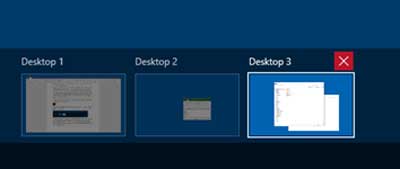V dnešnom uponáhľanom živote môže byť závislosť na jedinom zariadení vyvolávať pocit, že vám niečo chýba, možno životne dôležitá končatina.Mnoho ľudí žongluje medzi stolnými počítačmi, notebookmi, tabletmi a smartfónmi a snaží sa udržať neustále pripojenie.Výsledkom tohto úsilia je však často neprehľadná obrazovka, pričom veľa otvorených programov a dokumentov zaberá cenné miesto na paneli úloh.
Obsah
Prečo používať viacero pracovných plôch Windows
S otvorenými programami a súbormi, ktoré zaberajú cenný priestor na paneli úloh, ľudia často používajú viacero monitorov v snahe zorganizovať si pracovný priestor a vyčistiť neporiadok.
Čo ak však na stole nemáte miesto navyše pre ďalší monitor?Alebo váš rozpočet neumožňuje ďalšie monitory a novú dvojportovú grafickú kartu?
Nebojte sa, pretože Windows 10 ponúka riešenie, ktoré vás udrží o krok pred týmto neporiadkom.Umožňuje vám byť na jednom počítači pod jediným prihlásenímVytvorte viacero pracovných plôch.
Linux používa túto funkciu už roky a teraz si Microsoft uvedomil jej hodnotu a začlenil ju do svojho operačného systému.
Mierte však svoje vzrušenie, pretože tieto nadbytočné plochy zmiznú po vypnutí, čo si vyžaduje, aby ste ich pri ďalšom prihlásení znova vytvorili.Toto obmedzenie však nemusí byť také hrozné, ako sa zdá, vzhľadom na to, že programy sa musia po reštarte znova otvoriť.
Ako používať viacero pracovných plôch Windows
Ak chcete pridať novú pracovnú plochu do prebiehajúcej relácie, stačí nájsť ikonu Zobrazenie úloh vedľa tlačidla Štart a kliknúť na ňu.Ak tak urobíte, zobrazí sa panelový pohľad na všetky otvorené programy, čo vám umožní ľahko medzi nimi prepínať.

V tomto zobrazení uvidíte aj znamienko „+“ označené ako „Nová pracovná plocha“.Kliknutím naň pridáte ďalšiu pracovnú plochu nad existujúce.Tento proces môžete zopakovať a vytvoriť toľko pracovných plôch, koľko potrebujete.

Keď budete mať toľko pracovných plôch, koľko potrebujete, môžete medzi nimi jednoducho prepínať a otvárať programy alebo súbory, ktoré sa zobrazujú iba na tejto ploche.Táto funkcia je veľmi užitočná, keď viac používateľov zdieľa ten istý počítač, čím sa eliminuje potreba nezávislého prihlásenia, takže každý používateľ môže pre prácu prepnúť na svoju vlastnú pracovnú plochu.
Majte však na pamäti, že majú prístup aj na vašu pracovnú plochu, ak poznajú tlačidlo Zobrazenie úloh.Ak chcete zatvoriť pracovnú plochu, umiestnite kurzor myši na aktívnu pracovnú plochu a kliknite na tlačidlo „X“ vedľa pracovnej plochy, ktorú chcete zavrieť.
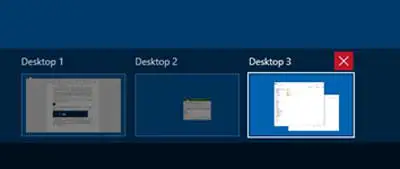
Jednou z pozoruhodných vlastností týchto viacerých desktopov je schopnosť prenášať otvorené programy a súbory medzi nimi.Ak to chcete urobiť, kliknite na tlačidlo Zobrazenie úloh na pracovnej ploche, ktoré obsahuje program alebo súbor, ktorý chcete presunúť, a potom ho presuňte na inú pracovnú plochu.
Prípadne môžete kliknúť pravým tlačidlom myši na otvorený program, vybrať „Presunúť do >“ a vybrať požadovanú plochu.Môžete sa tiež rozhodnúť presunúť ho na novú pracovnú plochu.
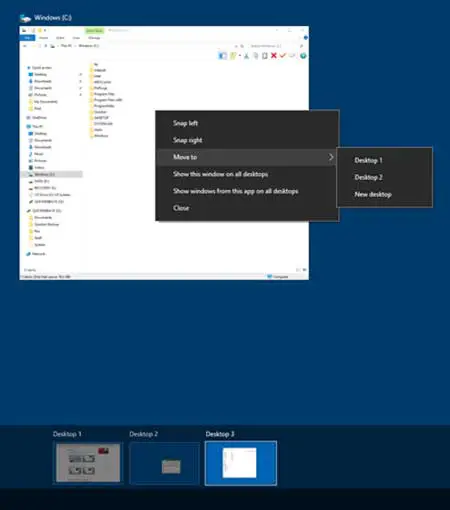
Záverečné myšlienky
Záverom možno povedať, že viaceré pracovné plochy Windowsu 10 ponúkajú pohodlie, aj keď môžu využiť ďalšie funkcie na zvýšenie užitočnosti.Medzi funkcie, ktoré by sme chceli vylepšiť, patrí obnovenie pracovnej plochy po reštarte alebo odhlásení, jedinečné ikony na ploche pre každý pracovný priestor a možnosť prispôsobiť si tapetu pracovnej plochy.